Mục lục
Hầu hết mọi người đều có địa chỉ email. Bạn có thể thích gửi và nhận thư bằng chương trình máy tính hơn là đăng nhập vào một trang web trong trình duyệt. Windows Mail là ứng dụng mà nhiều người dùng PC bắt đầu sử dụng. Mặc dù đơn giản nhưng đó là tất cả những gì mà hầu hết người dùng bình thường cần.

Nhưng không phải ai cũng là người dùng email "bình thường". Một số người trong chúng ta nhận được hàng chục tin nhắn mỗi ngày và quản lý kho lưu trữ hàng nghìn tin nhắn ngày càng tăng. Điều đó nghe có giống bạn không? Hầu hết các công cụ email đóng gói không sắp xếp được loại dung lượng đó.
Trong bài viết này, chúng tôi sẽ giới thiệu cho bạn một số lựa chọn thay thế cho Windows Mail. Họ đưa ra rất nhiều cách tiếp cận khác nhau để giải quyết vấn đề email—và một trong số đó có thể phù hợp với bạn.
Windows Mail: Đánh giá nhanh
Hãy bắt đầu bằng cách xem Windows Mail. Nó có thể làm tốt những gì và nó yếu ở đâu?
Điểm mạnh của Windows Mail là gì?
Dễ thiết lập
Hầu hết các ứng dụng email hiện nay đều làm cho quy trình thiết lập ban đầu của họ trở nên dễ dàng và Windows Mail cũng không phải là ngoại lệ. Khi bạn mở ứng dụng lần đầu tiên, bạn sẽ được yêu cầu thêm tài khoản. Bạn có thể chọn từ danh sách các nhà cung cấp dịch vụ email phổ biến, sau đó đăng nhập bằng địa chỉ email và mật khẩu của mình. Bước cuối cùng là nhập tên của bạn vào. Tất cả các cài đặt khác được phát hiện tự động.
Chi phí
Giá là lợi thế thứ hai của Mail. Nó miễn phí và được cài đặt sẵn trên Windows 10.
Windows là gìĐiểm yếu của thư?
Tổ chức & Quản lý
Rất dễ bị sa lầy với email. Hàng chục hoặc nhiều hơn đến mỗi ngày và chúng tôi cũng phải xử lý hàng chục nghìn thư được lưu trữ. Mail cung cấp ít tính năng quản lý email hơn so với các ứng dụng khác.
Thư mục cho phép bạn thêm cấu trúc vào kho lưu trữ của mình, trong khi cờ cho phép bạn đánh dấu các thư quan trọng hoặc những thư bạn cần thực hiện. Thẻ không được hỗ trợ; quy tắc email cũng không phải là quy tắc tự động tác động lên email tùy thuộc vào tiêu chí bạn xác định.
Bạn có thể tìm kiếm email chứa một từ hoặc cụm từ nhất định. Các tìm kiếm phức tạp hơn cũng có sẵn bằng cách thêm cụm từ tìm kiếm. Một vài ví dụ là “ sent:today ” và “ subject:microsoft .” Tuy nhiên, bạn không thể lưu tìm kiếm để sử dụng trong tương lai.
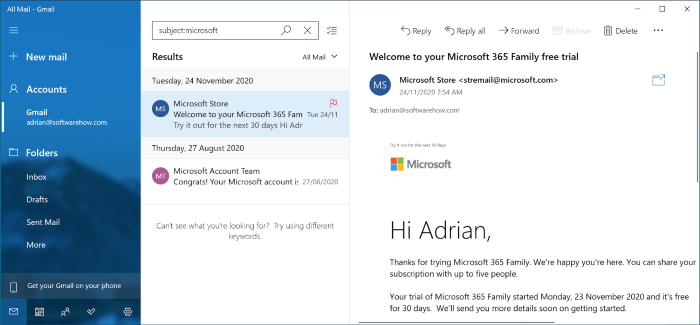
Bảo mật và quyền riêng tư
Mail sẽ tự động kiểm tra thư đến để tìm thư rác và chuyển chúng vào một thư mục riêng thư mục. Bạn cũng có thể cho ứng dụng biết thư có phải là thư rác hay không theo cách thủ công.
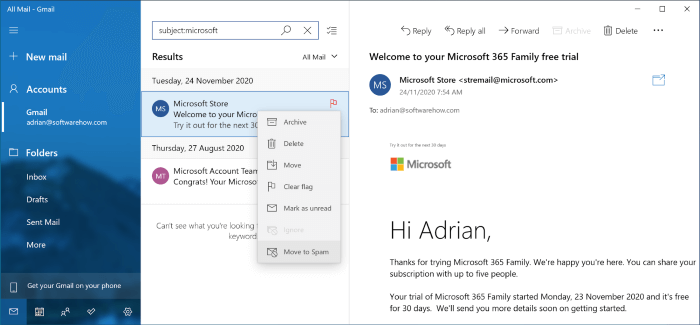
Một số ứng dụng email chặn hình ảnh từ xa theo mặc định như một biện pháp phòng ngừa bảo mật, nhưng Mail thì không. Những hình ảnh này có thể được sử dụng bởi những kẻ gửi thư rác để xác định xem bạn đã xem tin nhắn hay chưa. Làm như vậy sẽ xác nhận xem địa chỉ email của bạn có thật hay không, có khả năng dẫn đến nhiều thư rác hơn. Nó cũng không cung cấp mã hóa email, một tính năng đảm bảo rằng chỉ người nhận dự định mới có thể mở một email nhạy cảm.email.
Tích hợp
Mail cung cấp ít tích hợp với các ứng dụng và dịch vụ của bên thứ ba, đây là tính năng chính của các ứng dụng email khách khác. Nó đi xa đến mức đặt liên kết đến lịch Windows, danh bạ và danh sách việc cần làm ở cuối thanh điều hướng.
Nhiều ứng dụng cho phép bạn hiển thị dữ liệu từ các ứng dụng và dịch vụ của bên thứ ba, chẳng hạn như Evernote và gửi email đến lịch hoặc trình quản lý tác vụ mà bạn chọn. Một số cho phép bạn thêm các tính năng bổ sung, bao gồm tích hợp, sử dụng trình cắm. Mail không làm được điều này.
Các lựa chọn thay thế tốt nhất cho Windows Mail
1. Microsoft Outlook

Outlook bao gồm nhiều tính năng mà Mail thiếu. Nếu bạn sử dụng Microsoft Office thì nó đã được cài đặt trên máy tính của bạn. Mặt khác, nó khá đắt.
Outlook có sẵn cho Windows, Mac, iOS và Android. Nó có thể được mua hoàn toàn từ Microsoft Store với giá $139,99. Nó cũng được bao gồm trong gói đăng ký Microsoft 365 $69/năm.
Outlook phù hợp với giao diện của các ứng dụng Office khác. Bạn sẽ nhận thấy một thanh ruy-băng bao gồm các nút cho các tính năng phổ biến. Ứng dụng này cung cấp tính năng tìm kiếm nâng cao hơn, bao gồm lưu các tìm kiếm dưới dạng Thư mục thông minh và các quy tắc có thể định cấu hình sẽ tự động tác động lên email của bạn.
Lịch, danh bạ và việc cần làm được bao gồm trong ứng dụng và có sự tích hợp chặt chẽ với Office khác ứng dụng. Một hệ sinh thái bổ trợ phong phú cho phép bạn thêm mớicác tính năng và tích hợp với các ứng dụng và dịch vụ của bên thứ ba.
Nó lọc thư rác và chặn hình ảnh từ xa. Outlook cũng hỗ trợ mã hóa email nhưng chỉ dành cho những người đăng ký Microsoft 365 sử dụng phiên bản Windows.
2. Thunderbird
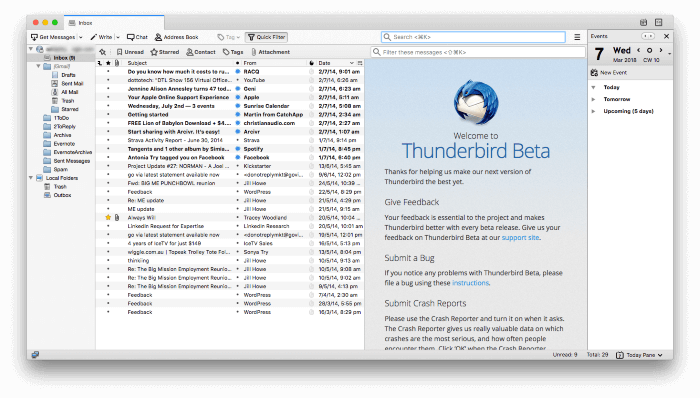
Mozilla Thunderbird là một ứng dụng miễn phí phù hợp chặt chẽ với các tính năng của Outlook. Giao diện của nó có vẻ lỗi thời, điều này có thể khiến một số người dùng không hài lòng.
Thunderbird là nguồn mở và miễn phí. Nó có sẵn cho Mac, Windows và Linux.
Mọi điều tôi đã nói ở trên về Outlook đều áp dụng cho Thunderbird. Nó cung cấp các quy tắc tự động hóa mạnh mẽ, tìm kiếm nâng cao và Thư mục thông minh. Nó quét thư rác và chặn hình ảnh từ xa. Một tiện ích bổ sung cho phép bạn mã hóa thư. Có rất nhiều tiện ích bổ sung khác bổ sung các tính năng và tích hợp với các dịch vụ của bên thứ ba. Đây được cho là ứng dụng email miễn phí tốt nhất dành cho Windows.
3. Mailbird
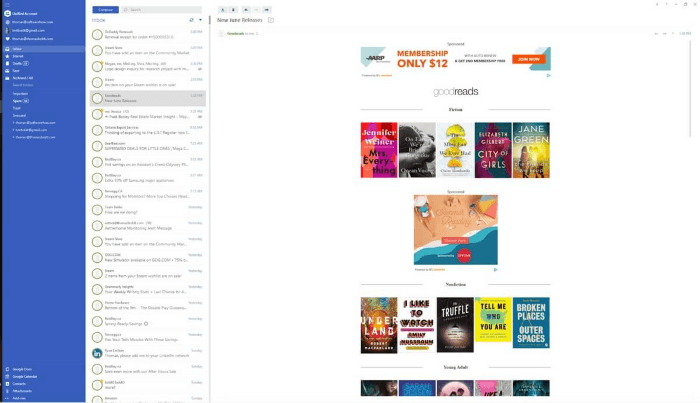
Không phải ai cũng cần một danh sách đầy đủ các tính năng. Mailbird cung cấp giao diện tối giản, hấp dẫn và dễ sử dụng. Nó đã giành giải Ứng dụng email khách tốt nhất cho Windows của chúng tôi. Hãy xem bài đánh giá đầy đủ về Mailbird của chúng tôi để tìm hiểu thêm.
Mailbird hiện chỉ khả dụng cho Windows. Nó có sẵn với giá 79 đô la khi mua một lần từ trang web chính thức hoặc đăng ký hàng năm với giá 39 đô la.
Giống như Windows Mail, Mailbird bỏ qua nhiều tính năng có trong Outlook và Thunderbird. Tuy nhiên, nó rất nhiềuứng dụng hữu ích hơn ứng dụng email mặc định của Windows. Mailbird nhắm đến hiệu quả, đặc biệt là khi xử lý hộp thư đến của bạn. Báo lại ẩn email cho đến khi bạn sẵn sàng xử lý nó, trong khi Gửi sau cho phép bạn lên lịch gửi thư đi. Tích hợp cơ bản có sẵn cho rất nhiều ứng dụng và dịch vụ của bên thứ ba.
Nhưng không có quy tắc nào để tự động sắp xếp email của bạn và bạn không thể thực hiện các truy vấn tìm kiếm nâng cao.
4. eM Máy khách
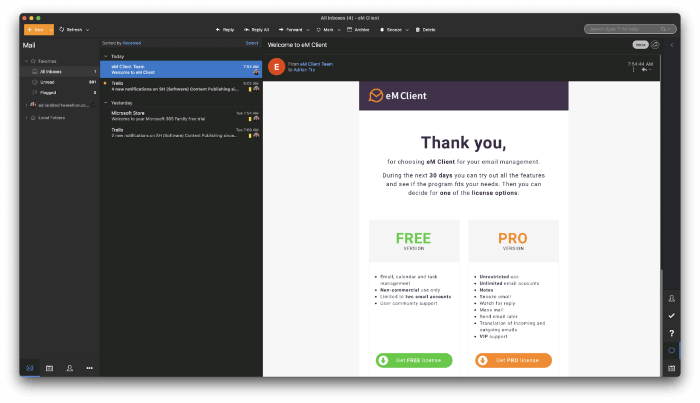
eM Client cũng cung cấp một giao diện gọn gàng nhưng quản lý để bao gồm nhiều chức năng mà bạn tìm thấy trong Outlook và Thunderbird. Chúng tôi đề cập sâu về vấn đề này trong bài đánh giá đầy đủ về Ứng dụng khách eM của mình.
Ứng dụng khách eM hiện có sẵn cho Windows và Mac. Nó có giá 49,95 đô la (hoặc 119,95 đô la nếu nâng cấp trọn đời) từ trang web chính thức.
Giống như Mailbird, eM Client cung cấp giao diện hiện đại, đẹp mắt và khả năng báo lại hoặc lên lịch gửi email. Nhưng nó còn đi xa hơn nữa, cung cấp nhiều tính năng từ các ứng dụng email nâng cao hơn.
Bạn sẽ tìm thấy các thư mục tìm kiếm và tìm kiếm nâng cao. Bạn có thể sử dụng các quy tắc để tự động hóa, mặc dù chúng bị hạn chế hơn so với những gì bạn có thể đạt được với Outlook và Thunderbird. Lọc thư rác và mã hóa email được hỗ trợ. Ứng dụng tự động chặn hình ảnh từ xa. eM Client tích hợp lịch, nhiệm vụ và danh bạ vào ứng dụng. Tuy nhiên, bạn không thể mở rộng bộ tính năng của ứng dụng bằng tiện ích bổ sung.
5. PostBox
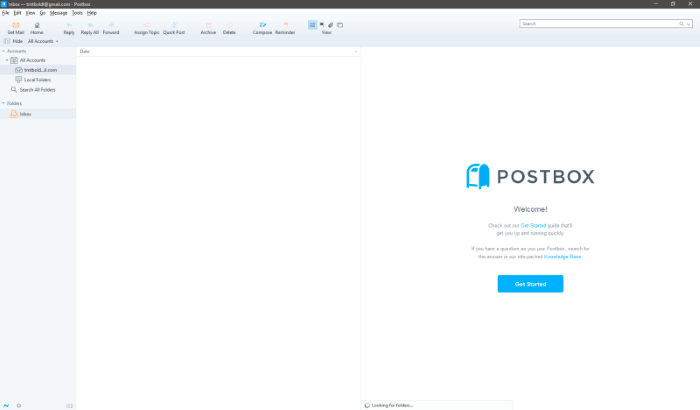
Chúng tôi kết thúc với hai ứng dụng email hy sinh tính dễ sử dụng để đổi lấy sức mạnh thô. Ứng dụng đầu tiên trong số này là PostBox.
Postbox có sẵn cho Windows và Mac. Bạn có thể đăng ký với giá 29 đô la/năm hoặc mua ngay từ trang web chính thức với giá 59 đô la.
Postbox có cấu hình cao. Bạn có thể mở nhiều email cùng lúc trong giao diện theo thẻ của nó. Thanh nhanh độc đáo cho phép bạn thao tác nhanh trên email chỉ bằng một cú nhấp chuột. Bạn có thể thêm các tính năng thử nghiệm thông qua Postbox Labs.
Tính năng này cho phép bạn truy cập nhanh vào các thư mục quan trọng nhất của mình bằng cách đặt chúng vào mục yêu thích. Bạn cũng có thể bắt đầu gửi email đi bằng cách sử dụng các mẫu. Tính năng tìm kiếm nâng cao của Postbox bao gồm các tệp và hình ảnh. Mã hóa cũng được hỗ trợ.
6. The Bat!

Con dơi! là một ứng dụng email mạnh mẽ, tập trung vào bảo mật đi kèm với một đường cong học tập. Nó tập trung đặc biệt vào mã hóa và hỗ trợ các giao thức PGP, GnuPG và S/MIME.
The Bat! chỉ có sẵn cho Windows và có thể được mua từ trang web chính thức. Con dơi! Home hiện có giá 28,77 euro và The Bat! Chi phí chuyên nghiệp là 35,97 euro.
Nếu bạn quan tâm đến vấn đề bảo mật hoặc tự coi mình là người đam mê hoặc người dùng thành thạo, thì bạn có thể thấy nó hấp dẫn. Bên cạnh mã hóa, The Bat! bao gồm một hệ thống lọc phức tạp, đăng ký nguồn cấp dữ liệu RSS, xử lý an toàn các tệp đính kèm và mẫu.
Mộtví dụ về khả năng tùy biến kỳ quặc của The Bat là MailTicker. Tính năng có thể định cấu hình này chạy trên máy tính để bàn của bạn để thông báo cho bạn về các email đến mà bạn đặc biệt quan tâm. Tính năng này giống với mã chứng khoán trên thị trường chứng khoán và chỉ hiển thị email phù hợp với tiêu chí chính xác mà bạn xác định.
Kết luận
Mail là ứng dụng email mặc định cho Windows. Nó miễn phí, được cài đặt sẵn trên hầu hết mọi PC và bao gồm các tính năng mà hầu hết mọi người cần. Nhưng nó không đủ để làm hài lòng tất cả mọi người.
Nếu sử dụng Microsoft Office, bạn cũng sẽ có Outlook trên máy tính của mình. Nó được tích hợp chặt chẽ với các ứng dụng Office khác và mạnh hơn nhiều so với Windows Mail. Một giải pháp thay thế miễn phí tương tự là Mozilla Thunderbird. Cả hai đều cung cấp các loại tính năng cần có khi thực hiện email trong môi trường văn phòng.
Một số người dùng quan tâm đến giao diện của ứng dụng hơn là danh sách các tính năng của ứng dụng. Mailbird phong cách, tối giản và sử dụng giao diện thông minh để xử lý hộp thư đến của bạn hiệu quả hơn. eM Client cũng vậy, mặc dù ứng dụng đó cũng bao gồm hầu hết các tính năng của Outlook và Thunderbird.
Những người dùng khác không ngại đường cong học tập dốc hơn. Trên thực tế, họ coi đó là một khoản đầu tư hợp lý để làm chủ một công cụ mạnh mẽ hơn. Nếu đó là bạn, hãy xem PostBox và The Bat!
Bạn thuộc kiểu người dùng nào? Chương trình email nào phù hợp nhất với nhu cầu và quy trình làm việc của bạn? Nếu bạn vẫn cầnmột số trợ giúp giúp bạn quyết định, bạn có thể thấy tổng hợp Ứng dụng email tốt nhất cho Windows của chúng tôi hữu ích.

